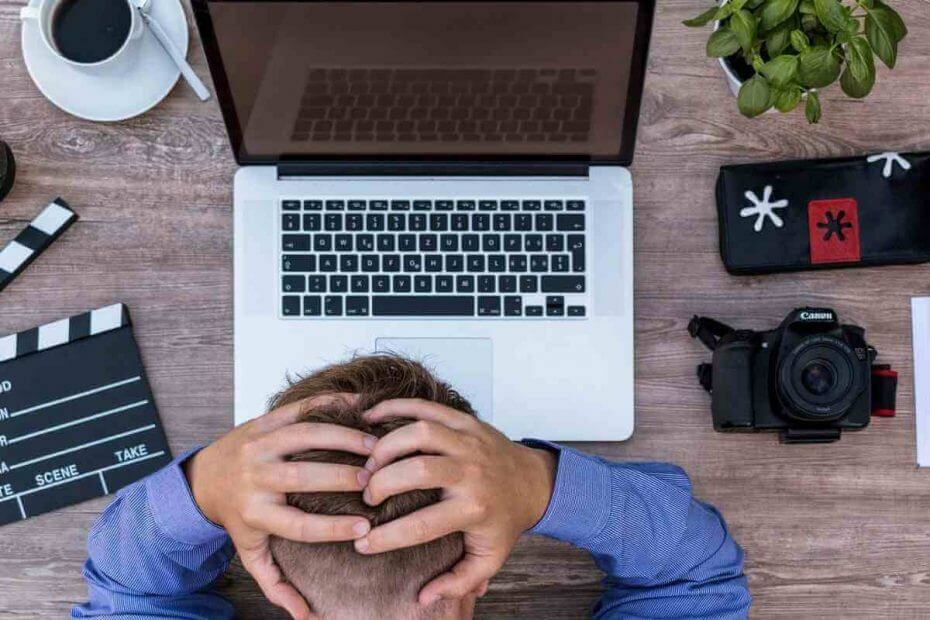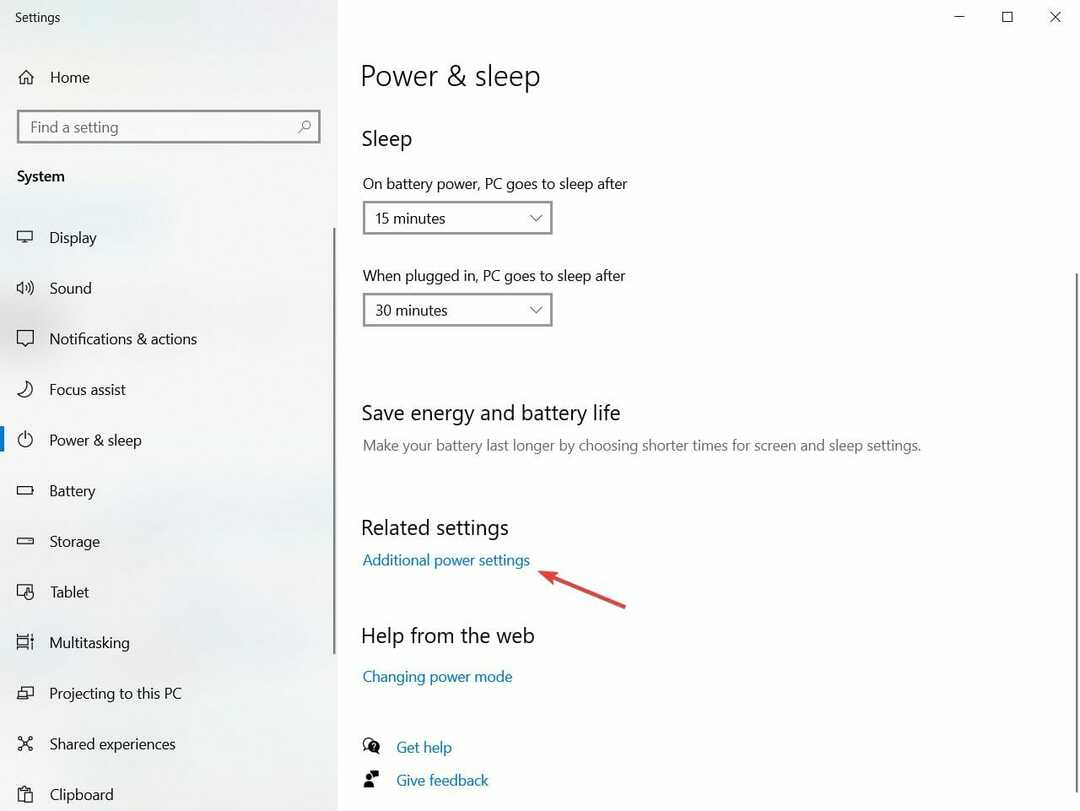- To težavo z zagonom povzročajo številni dejavniki, povezani s slabim registrom računalnika, okvarjenim trdim diskom ali nepopolno namestitvijo sistema Windows 10. Če želite odpraviti to težavo, sledite korakom za odpravljanje težav, ki so navedeni v tej objavi.
- Nikoli ni slab čas, da v računalniku zaženete popravilo datotek. Za to preberite naš članek o najboljša orodja za popravilo poškodovanih datotek v sistemu Windows 10.
- Sam zagon računalnika ni zelo pogosta težava, vendar lahko berete vsi naši članki glede tega vprašanja.
- Ustvarili smo celoto Napake sistema Windows 10 zato si oglejte še več rešitev.

- Prenesite orodje za popravilo računalnika Restoro ki je priložen patentiranim tehnologijam (patent na voljo tukaj).
- Kliknite Zaženite optično branje najti težave s sistemom Windows, ki bi lahko povzročale težave z računalnikom.
- Kliknite Popravi vse za odpravljanje težav, ki vplivajo na varnost in delovanje vašega računalnika
- Restoro je prenesel 0 bralci ta mesec.
Če tvoj računalnik se znova zažene, preden naloži Windows, sledite korakom za odpravljanje težav, ki so navedeni v tej objavi, da težavo odpravite.
To težavo z zagonom povzročajo številni dejavniki, povezani z slab računalniški register, napačen trdi disk ali nepopolna namestitev sistema Windows 10.
Vendar bomo v tem prispevku našteli ustrezne rešitve za odpravo nepričakovanih ponovnih zagonov računalnika, preden se Windows naloži.
- Zaženite skeniranje SFC
- Vrnite se na Windows 8.1 / 7
- Ponastavite ta računalnik
- Zaženite samodejno popravilo / zaženite popravilo
- Zamenjajte trdi disk (HDD)
Kaj lahko storim, če se računalnik pred zagonom znova zažene?
1. rešitev: zaženite skeniranje SFC
Računalnik se znova zažene, preden naloži Windows zaradi manjkajočih oz slaba sistemska datoteka. Medtem System System Checker pregleda poškodovane ali manjkajoče datoteke in jih popravi.
Skeniranje SFC v računalniku z operacijskim sistemom Windows 10 zaženete tako:
- Pojdite na Start> vnesite cmd> z desno tipko miške kliknite ukazni poziv> izberite Zaženi kot skrbnik.
- Zdaj vnesite ukaz sfc / scannow.

- Počakajte, da se postopek optičnega branja konča, in nato znova zaženite računalnik. Vse poškodovane datoteke bodo zamenjane ob ponovnem zagonu.
Če pa ta metoda ne prepreči ponovnega zagona računalnika pred nalaganjem sistema Windows, lahko nadaljujete z naslednjo metodo.
2. rešitev: vrnite se na Windows 8.1 / 7
Včasih je težava s ponovnim zagonom posledica nedavnega nadgradite s sistema Windows 7/8/8.1 do Windows 10. Zato lahko razmislite o znižanju sistema Windows Windows na prejšnji OS.
Vendar boste morda morali vstopite v varni način z namenom, da se starejša različica pred zagonom ponovno zažene. To naredite tako:
- Pojdite na Start> nastavitve tipa> zaženi Nastavitve.
- Odprite meni Posodobitev in varnost.
- Izberite zavihek Recovery.
- Kliknite gumb »Začni pod možnostjo Vrni se v sistem Windows 7/8 / 8.1.
- Sledite navodilom, da končate postopke znižanja.
Opomba: Neokrnjena datoteka Windows.old (shranjena v C: \ Windows.old) je pomemben predpogoj za znižanje.
3. rešitev: Ponastavite ta računalnik
Drug način popravljanja ponovnega zagona računalnika, preden se Windows naloži, je ponastavitev računalnika. Ta možnost je napredna možnost obnovitve, ki računalnik obnovi v tovarniško stanje.
Zaženite sistemsko skeniranje, da odkrijete morebitne napake

Prenesite Restoro
Orodje za popravilo računalnika

Kliknite Zaženite optično branje najti težave s sistemom Windows.

Kliknite Popravi vse odpraviti težave s patentiranimi tehnologijami.
Zaženite optično branje računalnika z orodjem za popravilo Restoro in poiščite napake, ki povzročajo varnostne težave in upočasnitve. Po končanem skeniranju bo postopek popravljanja poškodovane datoteke zamenjal s svežimi datotekami in komponentami sistema Windows.
Ponastavitev računalnika z operacijskim sistemom Windows 10:
- Pojdite v Nastavitve> Posodobitev in varnost> Obnovitev
- Izberite »Ponastavi ta računalnik«
 ponovni zagon loo
ponovni zagon loo - Izberite, ali želite obdržati ali izbrisati datoteke in aplikacije.
- Za nadaljevanje kliknite Ponastavi
Lahko pa zaženete samodejno popravilo, da težavo odpravite v naslednji spodnji rešitvi.
4. rešitev: zaženite samodejno popravilo / zaženite popravilo
Težavo z napako pri zagonu lahko odpravite tudi s samodejnim popravilom / zagonom popravila v sistemu z zagonskim namestitvenim DVD-jem Windows. To storite tako:
- Vstavite namestitveni DVD z zagonskim sistemom Windows in nato znova zaženite računalnik.
- Ob pozivu za nadaljevanje pritisnite katero koli tipko za zagon s CD-ja ali DVD-ja.
- Izberite jezikovne nastavitve in kliknite Naprej.
- V spodnjem levem kotu kliknite Popravi računalnik.
- V izberite možnost zaslon kliknite Odpravljanje težav> Kliknite Napredna možnost> Samodejno popravilo ali zagonsko popravilo. Nato počakajte, da se popravila sistema Windows Automatic / Startup popravijo.
- Znova zaženite računalnik in zaženite sistem Windows.
Druga učinkovita rešitev bi bila uporaba profesionalnega tujega orodja, ki se osredotoča na čiščenje nereda v vašem sistemu in poškodovane nastavitve sistema Windows privede na privzete vrednosti.
S svojimi vgrajenimi zmogljivimi orodji lahko tovrstna programska oprema v nekaj trenutkih odpravi težave s trdim diskom in povrne vašemu operacijskemu sistemu najvišjo zmogljivost.
Restoro v celoti pregleda vse težave vašega računalnika in v nekaj trenutkih zagotovi temeljito diagnostiko sistema. Orodje odpravi nepravilno delovanje zbranih in / ali posameznih datotek registra, ki vplivajo na delovanje vaše naprave, in ogrožene vrednosti registra obnovi na privzete nastavitve.
To dejanje lahko izvedete tako:
- Prenesite in namestite Restoro.
- Zaženite Restoro.
- Počakajte, da odkrije kakršne koli težave s stabilnostjo sistema in morebitne okužbe z zlonamerno programsko opremo.
- Pritisnite Začnite popravilo.
- Znova zaženite računalnik, da začnejo veljati vse spremembe.
V primeru, da so bili registrski ključi resno poškodovani, lahko restavraciji dovolite, da jih iz spletnega repozitorija nadomesti z novimi in zdravimi.
Programska oprema pripelje vaš sistem Windows v optimizirano stanje in pomaga vaši napravi pravilno delovati brez napak.
⇒ Poiščite Restoro
Izjava o omejitvi odgovornosti:Ta program je treba nadgraditi iz brezplačne različice za izvajanje nekaterih posebnih dejanj.
5. rešitev: Zamenjajte trdi disk (HDD)
Če se po preizkusu vseh zgoraj naštetih načinov računalnik znova zažene, preden se naloži Windows 10; potem je to morda zato, ker je trdi disk pokvarjen.
HDD se je morda zrušil ali je drugače povzročil težavo pri ponovnem zagonu.
Notranji trdi disk (SATA) lahko kupite pri Amazonka in pokvarjeni trdi disk zamenjajte z novim.
Če zamenjave ne morete opraviti sami, lahko to enostavno izvede računalniški inženir v računalniških trgovinah okoli vas.
Po zamenjavi trdega diska namestite OS Windows 10.
Upam, da bi to pomagalo. Vendar pa lahko delite svoje izkušnje z nami v oddelku za komentarje ali pojdite na Oddelek Windows 10 Creators Update za več informacij o sistemu Windows 10.
 Še vedno imate težave?Popravite jih s tem orodjem:
Še vedno imate težave?Popravite jih s tem orodjem:
- Prenesite to orodje za popravilo računalnika ocenjeno z odlično na TrustPilot.com (prenos se začne na tej strani).
- Kliknite Zaženite optično branje najti težave s sistemom Windows, ki bi lahko povzročale težave z računalnikom.
- Kliknite Popravi vse odpraviti težave s patentiranimi tehnologijami (Ekskluzivni popust za naše bralce).
Restoro je prenesel 0 bralci ta mesec.
Pogosto zastavljena vprašanja
Težavo lahko povzročijo različne težave, kot so poškodovani gonilniki, napačna strojna oprema in zlasti okužba z zlonamerno programsko opremo. Tukaj je odličen priročnik za odpravljanje te težave.
To pomeni, da računalnik ne more dokončati zagonskega zaporedja in se pred tem znova zažene. Če se to zgodi večkrat zapored, lahko to pokličete bootloop. Če se vaš računalnik še naprej znova zažene in zamrzne, sledite našemu vodnik po korakih za odpravo te težave.
Za prenosni računalnik to ni upravičen razlog. Vendar pa lahko pri pametnih telefonih nizka baterija povzroči zagon. Zato ne smete hititi s ponastavitvijo naprave. Najprej ga poskusite napolniti.